בעוד שכתובת ה- IP של הנתב שלך אינה צריכה לדעת מידע ברוב הימים, יהיו זמנים שתצטרך שיהיה בה.
לדוגמה, יתכן שתזדקק לו לשינוי הגדרות בהתקן דרך לוח הבקרה מבוסס האינטרנט שלו. ולמרות שזה פשוט מספיק כדי לקבל מידע זה, אנשים רבים אינם בטוחים בדיוק היכן להתחיל - במיוחד כשמדובר במערכות הפעלה שונות.
בין אם אתה נמצא במחשב האישי שלך או במכשיר נייד, כך תוכל למצוא את כתובת ה- IP של הנתב שלך בפלטפורמות שונות ...
למה מיועדת כתובת ה- IP של הנתב שלי?
בעוד שחלק מהנתבים משתמשים בכתובות URL מבוססות טקסט, רבים משתמשים בכתובת IP בה תוכלו להשתמש בדפדפן כדי לגשת ללוח הניהול של המכשיר. בלוח זה, באפשרותך לשנות הגדרות, להתקין עדכוני קושחה, לפתור בעיות ולהגדיר את העדפותיך.
תוכל לגלות מידע נוסף בנושא כיצד לגשת לנתב שלך - - מהו נתב וכיצד להשתמש בכלי אחד: שאלות נפוצות למתחיליםלאחר שתקראו שאלות נפוצות זו, יהיה לכם מושג טוב יותר מהו נתב, כיצד להגדיר כראוי אחד וכיצד להשתמש בו למימוש מלא. קרא עוד במדריך שלנו בנושא.
נתבים רבים ברשת פרטית משתמשים בכתובת ה- IP המוגדרת כברירת מחדל 168.192.168.0.1 אוֹ 192.168.1.1. אם הנתב שלך לא משתמש בכתובות ברירת המחדל הספציפיות הללו, עדיין סביר להניח שהוא ישתמש בכתובות אחת מהן 192.168.x.x.
עם זאת, הדרך היחידה לדעת בוודאות את כתובת ה- IP של הנתב שלך היא לבדוק אותה ישירות דרך מכשיר מחובר כמו המחשב שלך. אחרת אתה תקוע בהקלדת כל הווריאציות של כתובות IP נפוצות של נתב עד שתשיג את זה נכון.
זה עלול לקחת זמן מה.
לדעת מה כתובת ה- IP של הנתב שלך היא די פשוטה, אך הצעדים שונים בהתאם למערכת ההפעלה של המחשב האישי שלך או של המכשיר הנייד שלך. עיין בהדרכות הקצרות שלנו להלן כיצד למצוא כתובת IP זו בפלטפורמות שונות ...
כיצד למצוא את כתובת ה- IP של הנתב שלך ב- Windows
ישנן שתי דרכים עיקריות למצוא את כתובת ה- IP של הנתב שלך ב- Windows - באמצעות Windows PowerShell או על ידי ביקור במרכז הרשת והשיתוף בלוח הבקרה שלך.
Windows PowerShell
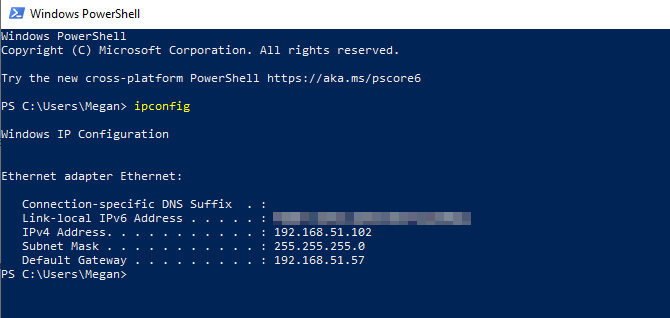
הדרך הפשוטה ביותר למצוא את כתובת ה- IP של הנתב שלך ב- Windows היא באמצעות Windows PowerShell.
לחץ באמצעות לחצן העכבר הימני על התחל למצוא Windows PowerShell והקלד ipconfig. לחץ על Enter וכתובות IP שונות יופיעו.
תוכל למצוא את כתובת ה- IP של הנתב שלך ליד שער ברירת מחדל.
לוח בקרה
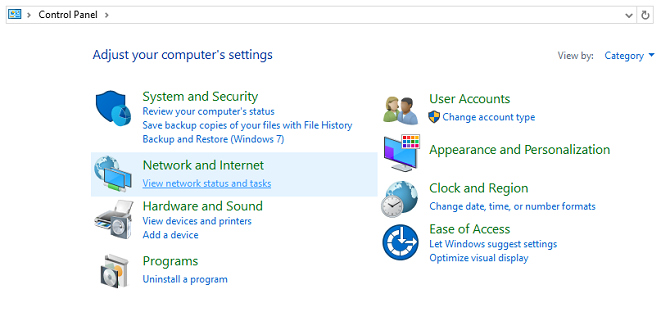
דרך נוספת למצוא את כתובת ה- IP של הנתב שלך ב- Windows היא להשתמש בלוח הבקרה.
פתח את לוח הבקרה שלך ועבור אל רשת ואינטרנט> הצגת מצב רשת ומכשירים.
זה לוקח אותך למרכז הרשת והשיתוף, שמראה לך את הרשת שאליה אתה מחובר.
ליד חיבורים, תראה טקסט כחול המתאר את סוג חיבור הרשת שלך - כגון Wi-Fi או Ethernet. לחץ על טקסט זה.
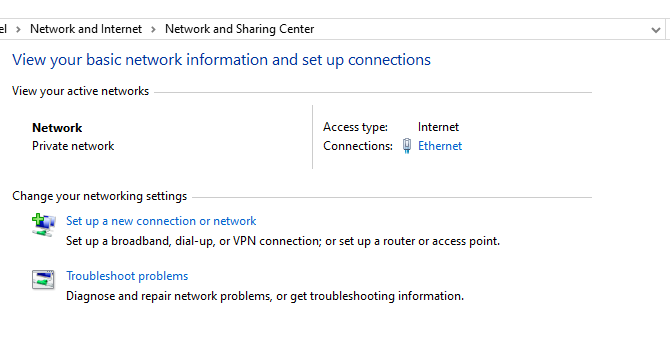
זה פותח חלון סטטוס קטן עם מידע על החיבור שלך. לאחר מכן, בחר בסמל פרטים לַחְצָן.
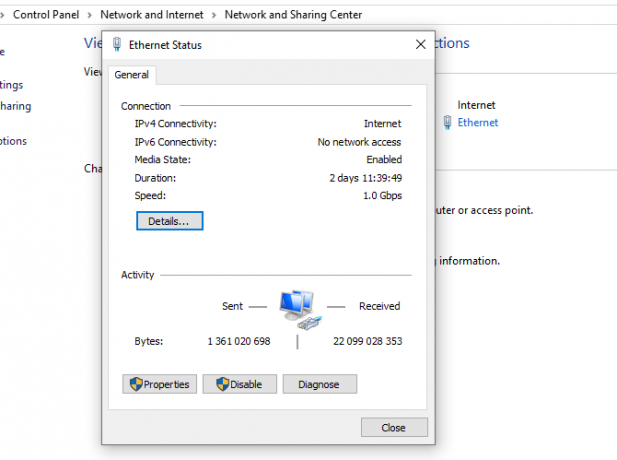
קופץ נוסף יופיע עם פרטים נוספים על החיבור שלך. לצד שער ברירת המחדל של IPv4, תראה את כתובת ה- IP של הנתב שלך.
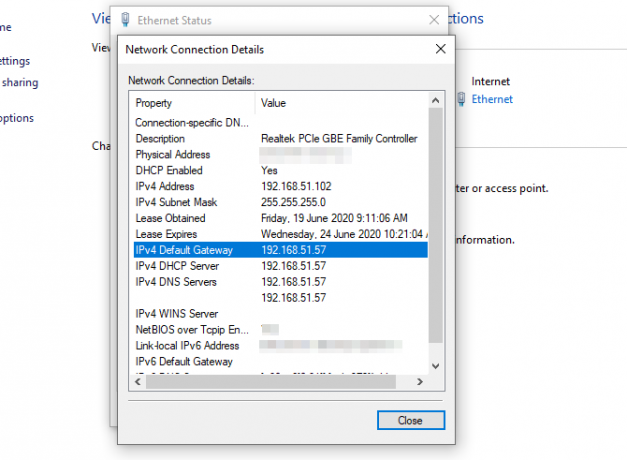
כיצד למצוא את כתובת ה- IP של הנתב שלך ב- macOS
כדי למצוא את כתובת ה- IP של הנתב שלך ב- macOS, עבור אל כתובת ה- IP שלך העדפות מערכת ובחר רֶשֶׁת.
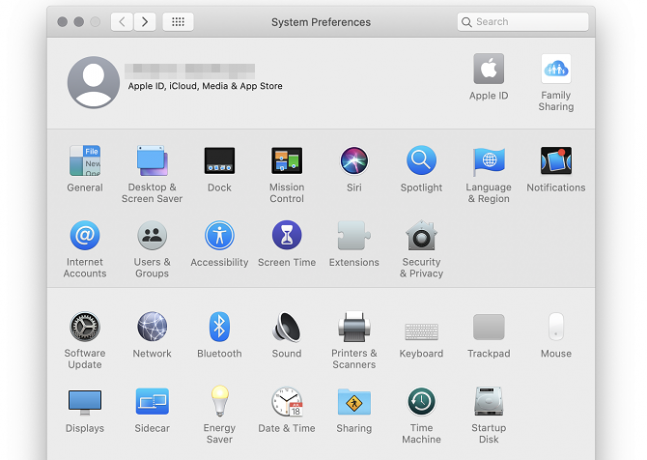
פעולה זו פותחת חלון עם חיבורי הרשת הזמינים שלך. בחר את חיבור האינטרנט שלך ואז ה מִתקַדֵם כפתור ליד הפינה השמאלית התחתונה של החלון.
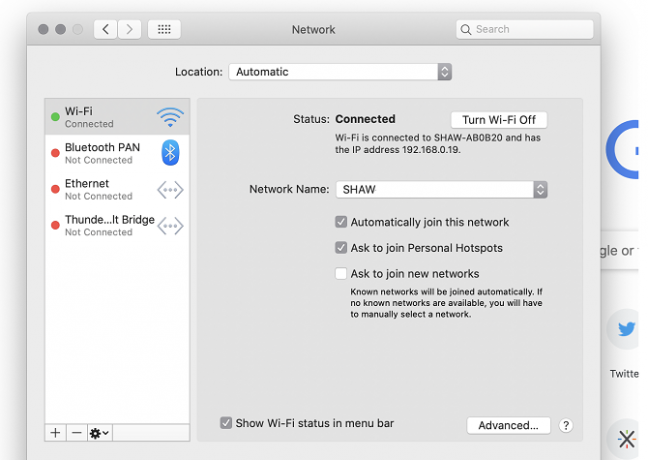
בחלון זה, בחר כרטיסיית TCP / IP. כאן תמצא את כתובת ה- IP של הנתב שלך ליד נתב, תחת מסיכת רשת משנה.
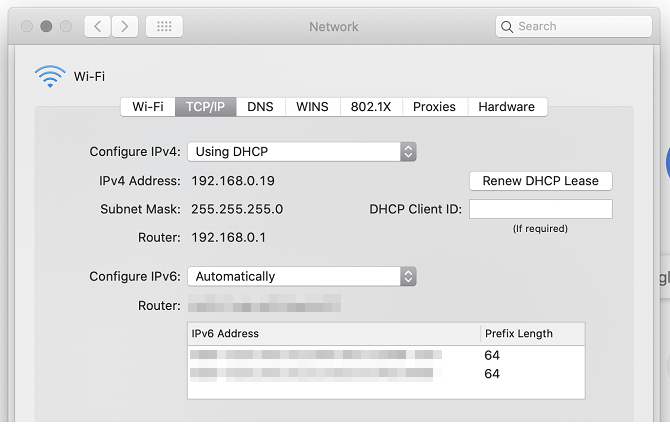
כיצד למצוא את כתובת ה- IP של הנתב שלך באנדרואיד
אמנם יש אפליקציות אנדרואיד שיכולות לזהות את כתובת ה- IP של הנתב שלך, אך קל ובטוח יותר פשוט לבדוק זאת בעצמך בהגדרות הרשת שלך.
הניסוח המדויק של אפשרויות התפריט עשוי להיות שונה בהתאם למותג הטלפון החכם של אנדרואיד שלכם, אך התהליך הבסיסי זהה.
כדי למצוא את כתובת ה- IP של הנתב שלך ב- Android, עבור אל הגדרות ובחר בתפריט האלחוטי / חיבורים / רשת.
לאחר מכן, בחר ברשת שאליה אתה מחובר וגישה להגדרות נוספות או מתקדמות. אתה יכול לעשות זאת על ידי לחיצה על שם הרשת (Huawei P40 Lite) או בחירת אייקון השיניים (Samsung Galaxy S20 Ultra).
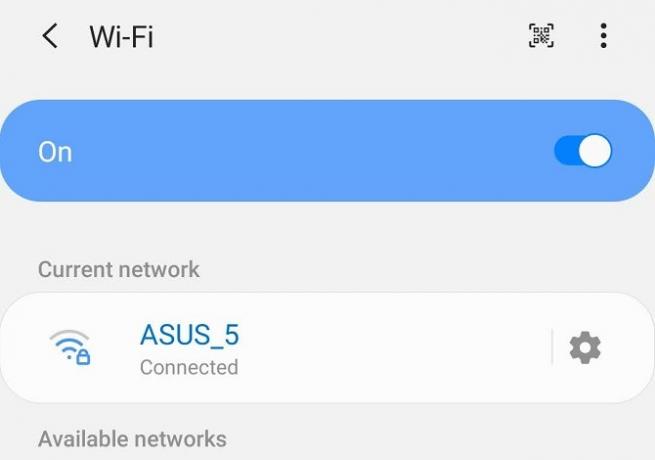
בהגדרות מתקדמות אלה, העבר את הגדרות ה- IP מ- DHCP או דינמי לסטטי. כתובת ה- IP של הנתב שלך תופיע מתחת כְּנִיסָה.
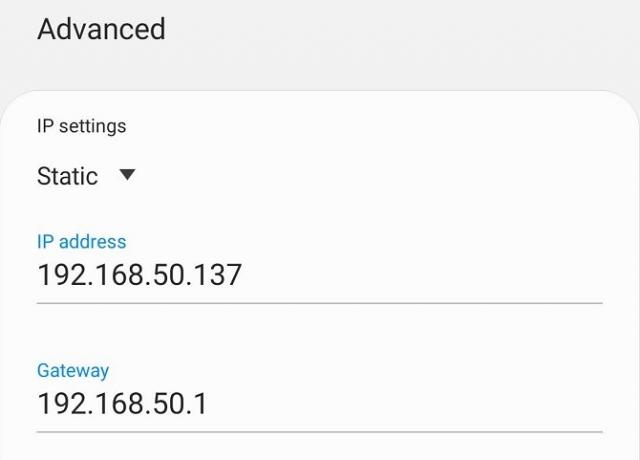
אינך צריך לשמור הגדרה חדשה זו מכיוון שיש לך כעת את המידע הדרוש לך. חזור לכתובת IP דינמית או צא מבלי לחסוך כדי למנוע את חסרונות של כתובות IP סטטיות מהי כתובת IP סטטית? הנה למה אתה לא צריך אחדכתובת IP סטטית היא כזו שלא משתנה לעולם. כתובות IP דינמיות אכן משתנות. אנו מסבירים מדוע אינך זקוק לכתובת IP סטטית. קרא עוד .
מצא את כתובת ה- IP של הנתב שלך ב- iOS
איתור כתובת ה- IP של הנתב שלך ב- iOS לא יכול להיות פשוט יותר. לך ל הגדרות> Wi-Fi ובחר את הרשת הנוכחית שלך.
זה מראה לך פרטים והגדרות נוספים לגבי חיבור ה- Wi-Fi שלך. בדוק את החלק המפרט את כתובת ה- IPv4 שלך ותמצא את כתובת ה- IP של הנתב שלך ליד נתב.
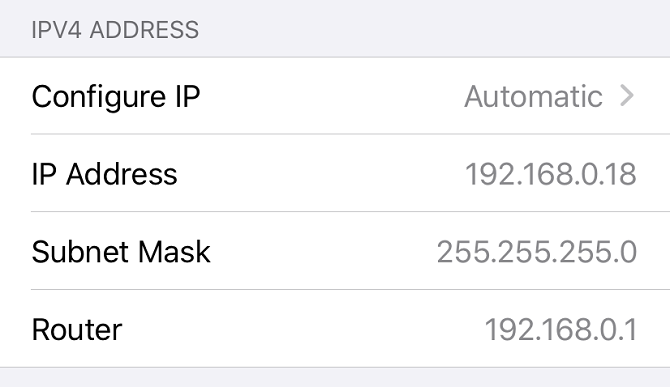
כיצד למצוא את כתובת ה- IP של הנתב שלך בלינוקס
ממשקי המשתמש בטעמים שונים של לינוקס יכולים להשתנות, אך קל יחסית לבדוק את כתובת ה- IP של הנתב שלך במערכת ההפעלה.
פשוט לחץ על סמל הרשת שלך ובחר מידע על חיבור אוֹ הגדרות רשת בתפריט הנפתח. זה יפתח חלון עם פרטים על הרשת הנוכחית שלך. בסביבות שולחן עבודה מסוימות, אתה יכול פשוט לרחף את העכבר מעל סמל הרשת.
(אנא הוסף צילום מסך כאן כריסטיאן)
תוכל למצוא את כתובת ה- IP של הנתב שלך ליד מסלול ברירת מחדל אוֹ שער ברירת מחדל.
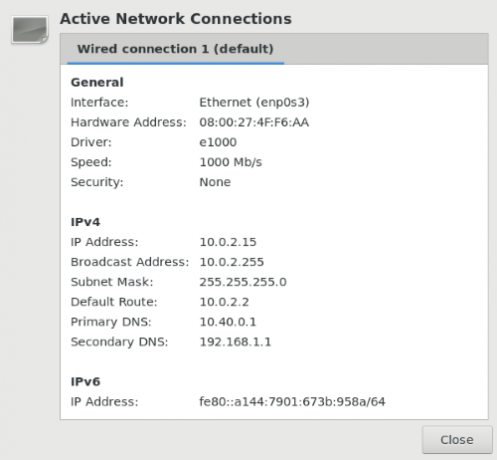
יש דרכים מצא את כתובת ה- IP של הנתב שלך בלינוקס עם פקודות מסוף, אך הפקודות המדויקות נבדלות זו מזו תלויות בהפצתך שבחרת.
למידע נוסף על הנתב שלך
עכשיו אתה יודע למצוא את כתובת ה- IP של הנתב שלך במגוון פלטפורמות. אבל אתה יכול ללמוד הרבה יותר על הנתב שלך.
מדוע לא לקרוא על דרכים שפר את מהירות הנתב שלך 10 דרכים לשיפור המהירות של הנתב הנוכחי שלךחיבור לאט מדי? להלן כמה ציוצים פשוטים לנתב שיכולים לעשות עולם של הבדל ברשת ה- Wi-Fi הביתית שלך. קרא עוד ? החל מתזמני אתחול מחדש ועד להגדרת ציוצים, ישנן מגוון דרכים פשוטות שבהן תוכל להפוך את חיבור הנתב למהיר יותר מבלי להחליף את כל המכשיר.
גילוי שותפים: על ידי רכישת המוצרים שאנו ממליצים, אתה עוזר להחזיק את האתר בחיים. קרא עוד.
מייגן החליטה לאחד את תואר ההצטיינות שלה במדיה חדשה ובמשך חייה של חנוניות כדי להמשיך בקריירה בעיתונות טק וגיימינג. לרוב תוכלו למצוא אותה כותבת על מגוון נושאים ומזללת מעל גאדג'טים ומשחקים חדשים.


